远程抄表控制管理系统开发研究报告.docx
《远程抄表控制管理系统开发研究报告.docx》由会员分享,可在线阅读,更多相关《远程抄表控制管理系统开发研究报告.docx(84页珍藏版)》请在冰豆网上搜索。
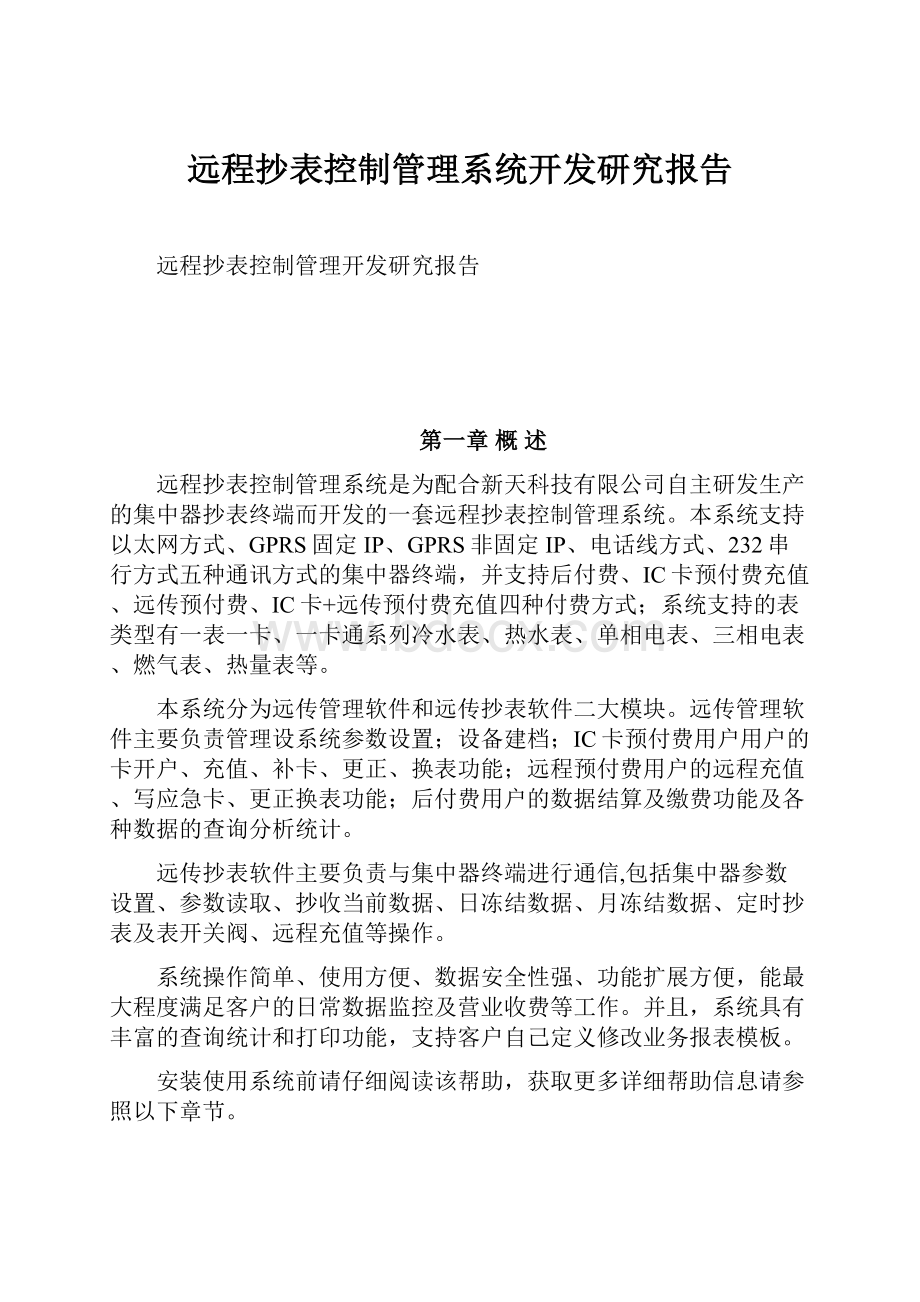
远程抄表控制管理系统开发研究报告
远程抄表控制管理开发研究报告
第一章概述
远程抄表控制管理系统是为配合新天科技有限公司自主研发生产的集中器抄表终端而开发的一套远程抄表控制管理系统。
本系统支持以太网方式、GPRS固定IP、GPRS非固定IP、电话线方式、232串行方式五种通讯方式的集中器终端,并支持后付费、IC卡预付费充值、远传预付费、IC卡+远传预付费充值四种付费方式;系统支持的表类型有一表一卡、一卡通系列冷水表、热水表、单相电表、三相电表、燃气表、热量表等。
本系统分为远传管理软件和远传抄表软件二大模块。
远传管理软件主要负责管理设系统参数设置;设备建档;IC卡预付费用户用户的卡开户、充值、补卡、更正、换表功能;远程预付费用户的远程充值、写应急卡、更正换表功能;后付费用户的数据结算及缴费功能及各种数据的查询分析统计。
远传抄表软件主要负责与集中器终端进行通信,包括集中器参数设置、参数读取、抄收当前数据、日冻结数据、月冻结数据、定时抄表及表开关阀、远程充值等操作。
系统操作简单、使用方便、数据安全性强、功能扩展方便,能最大程度满足客户的日常数据监控及营业收费等工作。
并且,系统具有丰富的查询统计和打印功能,支持客户自己定义修改业务报表模板。
安装使用系统前请仔细阅读该帮助,获取更多详细帮助信息请参照以下章节。
第二章安装配置
1系统需求
操作系统:
Windows98,Me,2000,NT4.0(SP5),XP专业版(SP2),2003
硬件要求:
建议配置:
2.0GCPU、2G内存1024x768显示器、10G硬盘
软件需求:
数据库:
SQLServer2000
远程抄表控制管理系统---远传抄表软件
远程抄表控制管理系统---远传管理软件
其它需求:
GPRS通讯方式:
1外网固定IP
电话线通讯方式:
1个MODEM(调制解调器)
IC卡预付费方式:
配套的写卡机
软件安装时需要先安装后台数据库(SQLServer2000)。
2软件安装
2.1SQLServer2000安装
由于WindowsXP操作系统不完全支持SQLServer2000数据库管理系统,因此可能造成部分用户安装失败。
建议在Windows2000、WindowsServer2003操作系统上安装SQLServer2000。
2.1.1在SQLSERVER光盘中找到SQLServer文件夹,双击“AUTORUN.EXE”文件,出现安装主菜单界面时选择“安装SQLServer2000组件”选项。
2.1.2在接着出现的安装组件选择画面中选择“安装数据库服务器”。
2.1.3在欢迎界面中点击“下一步”按钮后,将会出现“计算机名”窗口。
在该窗口中,以默认的“本地计算机”选项进行安装。
2.1.4在“计算机名”窗口中点击“下一步”按钮后将会出现“安装选择”窗口。
在该窗口中,以默认的“创建新的SQLServer实例,或安装客户端工具”安装选项进行安装。
2.1.5在“安装选择”窗口中点击“下一步”按钮后将会出现“用户信息”窗口。
在“用户信息”中填写您的个人信息或按照默认值不作改变,点击“下一步”按钮将出现“软件许可证协议”窗口,点击“是”按钮继续,将出现“安装定义”窗口。
在“安装定义”窗口中按默认的“服务器和客户端工具”选项进行安装。
2.1.6在“安装定义”窗口中点击“下一步”按钮后将会出现“实例名”窗口。
在该窗口中,按默认的“默认”选项进行安装。
2.1.7在接着出现的“安装类型”窗口中,安装类型按默认值“典型”,目的文件夹按默认的路径进行安装,如果想修改安装路径可以点击“浏览...”按钮进行路径更改,建议不要修改该路径。
2.1.8点击“下一步”,出现“服务账户”窗口。
在该窗口中,选择“对每个服务使用同一账户。
自动启动SQLServer服务”选项,“服务设置”选择“使用本地系统账户”。
2.1.9点击“下一步”,出现“身份验证模式”窗口。
在该窗口中,选择“混合模式”选项,“服务设置”选择“使用本地系统账户”。
“空密码”前选中打上对勾。
2.1.10点击“下一步”按钮继续,在出现复制文件的窗体中点击“下一步”按钮开始复制文件。
当文件复制完毕后点击“完成”,至此,SQLServer2000的安装完毕。
接下来,要对SQLServer2000进行一些配置。
2.1.11SQLServer2000的安装完毕后将会在开始菜单中添加一个程序组,运行程序组当中的“服务管理器”程序,
在该窗体中,“服务器”下拉框中我们选择2.1节第3)步中的计算机名,一般默认的就是该名称。
“服务”下拉框中我们选择“SQLServer”。
在“当启动OS时自动启动服务”选项前选中打上对勾,这样的话当电脑启动时SQLServer也就会自动启动,在管理软件运行时,SQLServer服务不能关闭,否则管理系统将无法正常运行。
如服务可以正常启动,则SQLServer2000安装配置完毕。
2.2远传管理软件安装
2.2.1在配套光盘中找到“远程抄表控制管理系统(远传管理软件).EXE”文件,双击运行后开始安装。
2.2.2在“欢迎”窗体中点击“下一步”按钮后进入路径选择窗口,在路径选择窗口中,可以通过点击“浏览”按钮进行路径更改操作,建议使用默认路径。
2.2.3在路径选择窗体中点击“下一步”按钮后就进入了文件复制窗口,点击“下一步”按钮开始复制文件。
2.2.4当文件复制完毕后,点击“完成”结束软件的安装。
2.3远传抄表软件安装
2.3.1在配套光盘中找到“远程抄表控制管理系统(远传抄表软件).EXE”文件,双击运行后开始安装。
2.3.2在“欢迎”窗体中点击“下一步”按钮后进入路径选择窗口,在路径选择窗口中,可以通过点击“浏览”按钮进行路径更改操作,建议使用默认路径。
2.3.3在路径选择窗体中点击“下一步”按钮后就进入了文件复制窗口,点击“下一步”按钮开始复制文件。
2.3.4当文件复制完毕后,点击“完成”结束软件的安装。
2.4服务器的配置
系统首次运行时,会弹出数据库链接窗口,如下图所示:
2.4.1选择SQLSERVER数据库所在的安装位置,如果在本机请选择在“本台计算机上(本机是服务器或软件作为单机版使用)”,如果数据库安装在其它服务器上,就选择“在别的计算机上(本机是客户端)”;
2.4.2在连接参数中输入服务器名称(服务名称可在SQL服务管理器中找到)。
2.4.3在输入登录服务器名称中选“使用指定的用户名称和密码”,用户名称sa不变,密码为空(需根据实际的SQLSERVER密码进行修改)。
2.4.4点“测试连接”,出现测试连接成功,关闭消息框。
2.4.5点击“确定”按钮,第一次运行时会出现以下窗口,在该窗口中需要指定一个数据文件存放的位置,该数据文件就是后期要使用的数据库文件,默认存储在远程抄表控制管理系统安装路径下的data文件夹中;点击“确定”按钮开始创建,该过程可能会持续十秒钟,请稍作等候;
选择数据库存放位置。
单击“确定”,当出现登录窗口时,说明数据库已经正确创建。
默认的操作员名称为“admin”,密码为空白,该操作员是超级管理员,拥有所有操作权限,不能删除。
为安全起见,进入软件后要尽快修改“admin”的密码。
第三章快速使用入门
运行“远程抄表控制管理系统”前要确保“SQLServer服务管理器”
已经正常启动。
系统默认的操作员为“Admin”,密码为空,该操作员具有最高权限,系统登录成功后请及时更改密码,每次登录时请检查业务日期是否正确。
管理软件主要基本流程为
(1)数据库初始化
(2)操作员管理
(3)初始参数设置
(4)基本参数设置
(5)价格设置
(6)表型号设置
(7)区域设置
(8)设备档案
(9)IC卡业务(开户,充值,补卡,销户,换表)
(10)远程业务(远程充值,写应急卡,换表,销户)
(11)结算缴费
(12)数据查询,分析统计
(13)数据备份、恢复
软件安装成功后,如果使用IC卡预付费,则需要在做业务的机器上安装配套的写卡机。
写卡机与电脑之间是通过标准的RS232接口进行通讯(即串口通讯)。
第四章远传管理软件
1系统设置
1.1初始参数设置
系统菜单“系统设置->初始参数设置”,初始参数设置功能主为了选择系统使用的集中器通讯方式、用户缴费类型、表类型及卡类型。
在系统设置菜单中,选择初始化参数设置进入初始化参数设置模块,按照实际情况,选择相应的通讯方式、缴费类型、表类型。
在相应的类型前面打“勾”即可。
集中器通讯方式:
通讯方式有电话线方式、以太网方式、232串行方式、GPRS固定IP、GPRS非固定IP五种通讯方式,选择所使用的集中器通讯方式,选择后在增加集中器档案时,将只能增加所选通讯方式的集中器档案。
缴费类型:
缴费类型有后付费、IC卡预付费、远程预付费、IC卡+远程预付费。
IC卡充值加远程抄表用户需选中“IC卡预付费”选项,系统同时显示“IC卡业务”菜单,档案管理可以增加IC卡预付费类型表档案;取消IC卡预付费选项,系统将取消“IC卡业务”菜单,增加时相应无法增加IC卡预付费类型表档案;
远程抄表加结算缴费用户需选中“后付费”选项,结算缴费菜单将显示“用户缴费”菜单,表档案管理可以增加后付费类型表档案;取消“后付费”选项,结算缴费菜单取消“用户缴费”菜单,相应档案管理无法增加后付费类型表档案;
远程模拟IC卡充值加远程抄表需选中“远程预付费”选项,将显示“远程业务”菜单,档案管理可以增加远程预付费类型表档案;取消“远程预付费”,系统将取消“远程业务”菜单,相应无法增加远程预付费表档案。
IC卡充值加远程辅助充值加远程抄表用户需选中“IC卡+远程预付费”选项,系统将同时显示“远程业务”和“IC卡业务”菜单。
1.2基础参数设置
系统菜单“系统设置->基础参数设置”,基础参数设置分为:
写卡机通讯参数设置、使用单位。
1.2.1写卡机通讯参数设置
通讯端口是写卡机和电脑串口相连接的串口号,波特率使用2400,超时时间推荐使用3000毫秒。
填写完毕点击“保存”,对参数进行保存。
参数设置成功后,建议日常操作中不要进行修改。
如果使用“IC卡预付费”方式,开始业务之前必须首先要设置系统号。
系统号设置方法:
写卡机通讯参数设置好后,写卡机正常连接的情况下,点击“读取”按钮,系统将自动读出卡机内的系统号,单击“保存”后即可开始IC卡业务。
如果使用“远程预付费”方式,开始业务之前单击“随机生成”按钮生成系统号,生成后单击“保存”按钮即可开始远程业务充值。
注意:
开始IC卡业务之前必须设置系统号,已保存卡机号在管理系统产生业务后,不可更改,否则将会出现读卡错误的情况!
1.2.2使用单位设置
设置使用单位名称和打开系统时主界面所显示的图片(如图)。
输入单位名称,设定界面背景图片后点击“保存”按钮即可。
1.3价格设置
系统菜单“系统设置-〉价格设置”(如下图)
为表类型增加价格时,先选择左边表类型列表中表类型,在“价格设置”处单击鼠标右键,价格设置菜单如图:
单击“增加”按钮,弹出添加价格设置窗口(如下图)
输入价格名称、及备注。
单击“保存”。
保存完成后如下图所示:
在价格项目内系统默认增加一条“基本费”,默认项目单价为0。
在价格项目表格中双击基本费,弹出价格项目窗口。
如下图:
修改项目单价,单击保存按钮,保存成功后如下图所示。
相应的价格(生活水费)的单价也随之改变。
增加价格项目方法,在价格项目表格内单击右键,出现价格项目设置右键菜单。
选择增加按钮,输入项目名称及项目单格。
单击保存,保存成功后,相应价格会自动累加。
删除价格:
在价格设置中单击右键,在菜单中选择“删除”,即可删除价格。
删除价格项目:
在价格项目表格内选择右键菜单“删除”即可。
1.4表型号设置
系统菜单“系统设置-〉表型号设置”,每一种表类型都包括多种型号、规格,此处设置的目的是为了更加详细的描述表的附加信息。
点击“增加”按钮,输入表型号名称,备注信息后点击“保存”提示“数据已保存”,点击“取消”按钮,可以放弃保存。
选中列表中某一表型号信息,可进行修改,点击“保存”按钮,可提交修改,选择表型号列表中记录,点击“删除”按钮,可以“删除”所选表型号信息。
2档案管理
2.1区域管理
系统菜单“档案管理区域管理”(如图)
选择页面左边的区域列表,可为所选区域添加下属区域,如图所示,选择“区域列表”,可添加“新天科技园”区域,选择“新天科技园”,可增加其下属区域“研发中心”。
选择页面右方列表中相应区域信息,可进行修改、删除等操作。
2.2设备档案
系统菜单“档案管理设备档案”。
主要负责集中器、采集器、表的档案建立、修改、删除及后付费用户的换表、销户等操作。
集中器增加:
集中器增加方法为:
在页面左边的集中器列表中选中“集中器列表”,通过鼠标右键快捷菜单打开集中器信息窗口页面。
输入集中器的基本信息集中器名称、集中器地址、集中器型号、集中器版本等信息,如下图所示:
输入完成后,选择“通讯参数”页面选择集中器的通讯参数,在通讯类型中选择通讯方式,通讯方式共五种,根据实际集中器通讯方式选择一种即可,各种方式设置如下:
以太网方式(如下图所示):
IP地址和端口为集中器的IP地址和端口,超时时间设到10~60秒之间即可。
电话线方式(如下图):
电话号码为连接集中器的电话号码,超时时间10`60秒之间即可。
232串行方式(如下图):
232串行方式只需设置超时时间。
GPRS固定方式(如下图):
GPRS固定方式需要设置心跳周期(默认3分)、超时时间、主站IP地址及端口。
主站IP地址及端口为数据中心外网IP地址及端口。
非GPRS固定IP
非GPRS固定方式需要设置心跳周期(默认3分)、超时时间。
设置通讯参数后,需要设置其它参数,其它参数包括设置月冻结时间及工作时段设置。
如下图所示:
工作时段每天分为12个时段,每个时段又分为8个区间,可以分别对不同的工作时段设置不同的时段区时。
设置完成后,单击“保存”按钮即可完成集中器的增加工作。
采集器增加:
选择集中器,在采集器列表中点击鼠标右键,快捷菜单中选择“增加”,弹出采集器增加页面,输入采集器名称及地址(采集器地址长度为12位,位数不足系统会自动补0),然后单击保存即可,一个集中器下可以增加多个采集器,如下图所示。
增加表档案:
添加完集中器和采集器后,可添加表档案信息,在设备档案页面表档案列表中,点击鼠标右键,在快捷菜单中选择“增加”,弹出表档案增加页面,可进行表档案的增加,在增加表档案时,选择表类型、缴费类型、卡类型、价格,输入表地址、表底数、倍率及用户信息。
如下图所示:
注意:
倍率不能为0,预付费用户卡号及卡区号不能为空。
集中器、采集器、表档案的删除修改操作:
在集中器、采集器、表档案的列表中,单击鼠标右键,选择“修改”菜单,弹出修改窗口,修改完相应参数,单击“保存”按钮即可。
选择“删除”菜单,弹出删除确认提示框,选择“是”即可删除设备档案。
采集器更换集中器:
先选中采集器,在采集器档案中右键选择“更换集中器”菜单,如下图:
在下拉列表中选择更换后的集中器。
单击确认按钮即可完成更换集中器操作。
查询表档案
在表档案列表中,单击鼠标右键,选择“查询表档案”菜单,弹出表档案查询窗口(如下图所示),输入查询条件,单击“查询”按钮即可。
后付费用户换表:
在表档案列表中,单击鼠标右键,选择“用户换表”菜单,弹出用户换表窗口(如下图所示):
表档案内用户换表,只对后付费用户有效,IC卡预付费需到“IC卡业务->用户换表”内进行换表,远程预付费用户需到“远程业务->用户换表”内进行换表。
用户信息处显示换表前表档案信息,输入原表读数。
在新表信息处输入换表后新表的表地址,表底数及价格类型信息。
单击“换表”按钮即可进行换表操作。
换表时如果有未结算的用量,将自动进行费用结算,并生成缴费记录,换表后,需到“用户缴费”模块进行缴费操作。
后付费用户销户:
在表档案列表中,单击鼠标右键,选择“表销户”菜单,弹出表销户窗口(如下图所示):
表档案内表销户,只对后付费用户有效,IC卡预付费需到“IC卡业务->用户销户”内进行销户,远程预付费用户需到“远程业务->用户销户”内进行销户。
输入原表读数。
单击“销户”按钮即可进行用户销户操作。
销户时如果有未结算的用量,将自动进行费用结算,并生成缴费记录,销户后,需到“用户缴费”模块进行缴费操作。
如果销户时存在费用,将会出现缴费提示信息。
3IC卡业务
IC卡业务模块主要是选择IC卡预付费用户使用,该模块包括开户、充值、更正、补卡、用户换表、用户销户等功能。
在使用IC卡业务时,必须先在“系统设置->基本参数设置”中设置系统号,并设置好价格,否则将无法正常进行业务操作。
3.1IC卡开户
系统菜单“IC卡业务IC卡开户”,新卡表在使用之前,必须用开户卡对其进行开户后方能正常使用。
可以把开户理解为用户的首次购买。
如图所示,首先应通过查询取得要开户的用户信息,得到要开户的用户列表后,选择要开户的用户,在按金额购买或按量购买输入框内输入用户的购买金额或购买量,按回车键(键盘“Enter”键),系统将根据输入的量或金额自动计算出实际购买金额或购买量及余额,存在余额的情况,余额会自动存用户档案中。
到用户下次购买时,余额自动算入用户的购买金额中。
对于实收金额不为整数元的情况,如果需要,可修改实收金额为整数元,系统将会把用户实收金额超出购买金额的部分作为用户余额存入用户档案中。
对于存在倍率的表类型,写入卡中的数据是经过用户购买量或金额和倍率计算所得,对于用户的购买量或金额不能转换成整数的情况,系统将自动对用户的购买信息进行必要的修正。
3.2IC卡充值
已开户的用户,重新购买时,使用IC卡充值功能完成业务操作。
系统菜单“IC卡业务IC卡充值。
打开IC卡充值页面,如图
进行充值业务时,应先通过读卡操作取得相应用户信息,读卡成功后,软件会把卡中用户购买信息和计算机中用户购买信息作对比,如准确无误,页面将显示对应的用户信息和用户之前的充值记录,此时可进行充值操作(方法与开户类似,请参见开户功能),然后点击“写卡”按钮即可。
写卡成功后可打印票据。
需要注意的是,用户每次的购买信息应输入表中。
然后再进行下次购买。
如卡中购买信息未输入表,则不能进行充值业务操作。
另外,如果上次业务操作为补卡,则补卡量必须先输入到表中,才能进行充值。
3.3IC卡更正
对IC卡充值出现误操作,尚未将卡中购买信息输入表中时,可通过IC卡更正功能对充值误操作进行修改。
系统菜单“IC卡业务IC卡更正。
打开IC卡更正页面。
操作流程如充值,首先,通过读卡操作取得用户信息,如符合IC卡更正条件,则页面将读取用户信息及业务信息进行显示。
如充值操作中,用户购买量100,而写卡时,写入110,此时应在按量购买是输入“-10”,执行写卡操作,卡中数据将更正为100。
如用户购买量为100,写入卡中时写入90,此时可在页面按量购买中输入“10”,执行写卡操作,卡中数据将更正为100。
3.4IC卡补卡
当用户卡丢失或损坏时,需要为用户补一张新卡以继续使用。
系统菜单“IC卡业务IC卡补卡。
打开IC卡补卡页面,如图
首先,点击“查询”按钮按条件查出要补卡的表档案信息,在表档案列表中选择要补卡的表档案信息。
系统将提取用户的最后一次购买信息写入卡中,不允许修改用户补卡值。
3.5用户换表
当用户要换新表时,使用此功能。
系统菜单“IC卡业务用户换表”,打开用户换表页面,如图
首先,通过读卡,取得相应用户信息及业务记录,填写换表量或数字,新表表地址,点击“写卡”按钮,即可完成操作。
换表操作不更改用户卡号、卡区号等信息。
3.6用户销户
当用户停止表的使用时,可通过销户操作处理。
系统菜单“IC卡业务用户销户”。
如图所示:
操作流程为:
先通过查询取得要销户的表档案信息,在表档案列表中选择要销户的表档案信息,在页面操作区域“剩余量/字数”,输入卡表的剩余量或字数,系统会自动计算出应退还用户的金额,输入完成后,点击销户按钮即可完成操作。
3.7读卡
系统菜单“IC卡业务读卡”该功能主要是读取卡中的数据信息。
显示该卡的卡类型和卡中数据。
打开操作界面,点击“读卡”即可读出卡中信息。
3.8清卡
系统菜单“卡操作清卡”,点击“清卡”按钮将会把卡中的内容清除
3.9写功能卡
系统菜单“卡操作-〉写功能卡”,如图:
首先选择要写卡的类型,然后在数据区填写相应的数据信息,点击“写卡”就可以把信息写入卡中。
(注意:
卡必须是空卡)。
数据区“未用数据”部分可以不填写,默认为0。
“清零卡”是用作将表计初始化为出厂设置的功能卡,一般用作表开始正式使用前的归零操作;各种表类型的“用户卡”禁止在该处手工写卡;“设置卡”是用来给表设置运行参数,设置卡一般在表刷完“清零卡”,正式使用“用户卡”之前使用;“检查卡”是用作读取表计中的运行数据,通过检查卡可以将表计数据取回,并依此判断表计是否出现问题或利用这些信息进行补卡。
4远程业务
4.1远传充值
远传充值操作同IC卡业务中的充值操作,可通过系统菜单“远程业务远传充值”,打开操作页面。
操作流程为:
先通过查询用户表档案信息,然后在页面用户档案列表中选择要充值的档案信息,填写相应的购买量或金额信息即可完成操作,同时远程抄表管理系统会将充值信息发送到远程抄表软件进行远程充值操作(操作流程可参见IC卡开户操作)(可参见IC卡开户操作)。
如图
4.2写应急卡
在远传充值过程中,如果出现线路故障或集中器故障而无法进行远程充值时,如果表支持IC卡功能,可通过写应急卡功能将用户购买信息输入到IC卡中,通过IC卡将用户购买信息输入表中。
通过系统菜单“远程业务写应急卡”,打开操作页面。
操作流程为:
通过“查询”,取得要写应急卡的表档案信息,然后选择表档案列表中中写应急卡的表档案,系统会自动提取用户最后一次购买信息作为写卡数据,点击“写卡”即可完成操作。
4.3充值更正
在充值的过程中,如果出现表内的购买总量与软件内的购买总量不符时,可以使用充值更正功能修改数据库内表的购买总量,增加数据库内购买总量时,在更正框内输入正数,如果需要减少数据库内购买总量时,在更正框内输入负数即可。
充值更正只更正数据库内购买总量,不影响表内购买总量。
4.4远程换表
(业务操作同IC卡用户换表)
4.5远程销户
(业务操作同IC卡销户)
5结算缴费
5.1月抄表结算
月抄表结算是对系统所抄月冻结数据进行结算,可通过系统菜单“结算缴费月抄表结算”,打开操作页面,如下图所示:
可按不同需要选择结算的范围和结算月份,在确定要结算的范围和时间后,点击“开始结算”按钮,即可开始对抄表数据进行结算。
结算时,系统会将结算月份之前未结算的月冻结数据全部进行结算,并生成一条结算记录,结算起始月份为上次